
Par défaut, Windows 11 récupère automatiquement toutes sortes de mises à jour. Ceux-ci incluent des correctifs de sécurité et des mises à jour de pilotes pour les composants matériels et logiciels de votre PC. Cela facilite l’installation de n’importe quel matériel sur un ordinateur, mais les mises à jour des pilotes peuvent parfois installer des versions boguées. Si vous préférez mettre à jour et installer les pilotes manuellement , vous pouvez désactiver les mises à jour automatiques sur Windows 11 et continuer à profiter des mises à jour Windows régulières.
Que se passera-t-il si vous désactivez les mises à jour automatiques des pilotes
Vous devrez rechercher manuellement les pilotes pour les composants matériels existants et nouveaux à installer sur votre PC Windows 11. Cela signifie que vous devrez déterminer comment accéder aux détails du matériel à partir du Gestionnaire de périphériques ou de tout autre outil tiers (comme Speccy ou CPU-Z). En plus de cela, vous devrez prendre en compte les avantages et les inconvénients suivants si vous désactivez les mises à jour automatiques des pilotes sur votre PC Windows 11.
Avantages:
- Le fabricant du composant matériel teste le fonctionnement des pilotes et les publie via la page d’assistance ou le forum de leurs sites Web.
- Moins de maux de tête à gérer si vous partagez votre ordinateur avec votre famille ou avec d’autres personnes qui ont tendance à appliquer Windows Update sans vérifier la liste des éléments qui doivent être mis à jour.
- Vous pouvez choisir les pilotes les plus anciens et les plus stables (en particulier pour les graphiques) au lieu d’essayer les nouveaux et instables.
Les inconvénients:
- De nombreux composants matériels et logiciels exécuteront d’anciennes versions de pilotes et pourraient devenir incompatibles avec le temps avec les mises à jour Windows.
- Maintenir les mises à jour des pilotes deviendra une corvée fastidieuse.
- Certains composants clés de l’ordinateur peuvent ne pas fonctionner à moins que vous n’appliquiez des mises à jour de pilotes pour correspondre et fonctionner avec les dernières versions de Windows.
Après avoir pesé ces éléments, vous pouvez choisir l’une des trois façons de procéder.
Utilisez l’application Paramètres pour désactiver les mises à jour automatiques des pilotes
L’application Paramètres peut empêcher Windows 11 de télécharger les mises à jour automatiques des pilotes afin que Windows n’en installe pas de nouvelles sur votre PC. Voici comment procéder en utilisant un compte doté de privilèges d’administrateur.
1. Appuyez sur le raccourci clavier Windows + I pour ouvrir l’ application Paramètres .
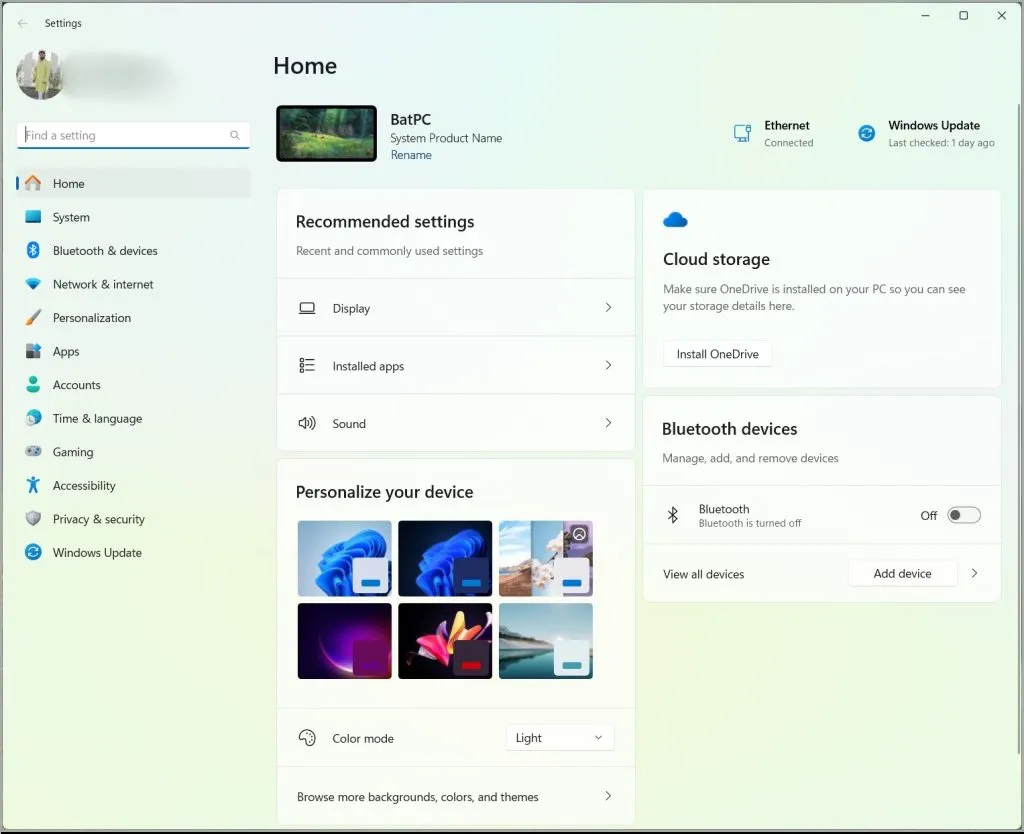
2. Choisissez Système dans la barre latérale gauche et À propos dans le volet de droite.
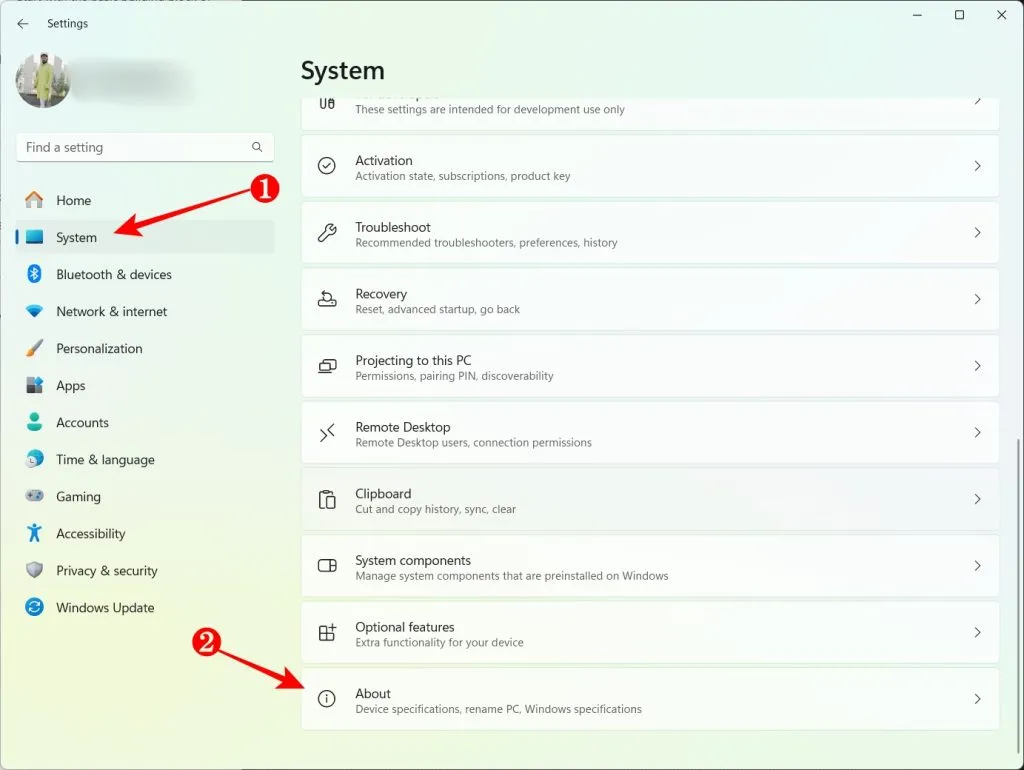
3. Cliquez sur le lien Paramètres système avancés .
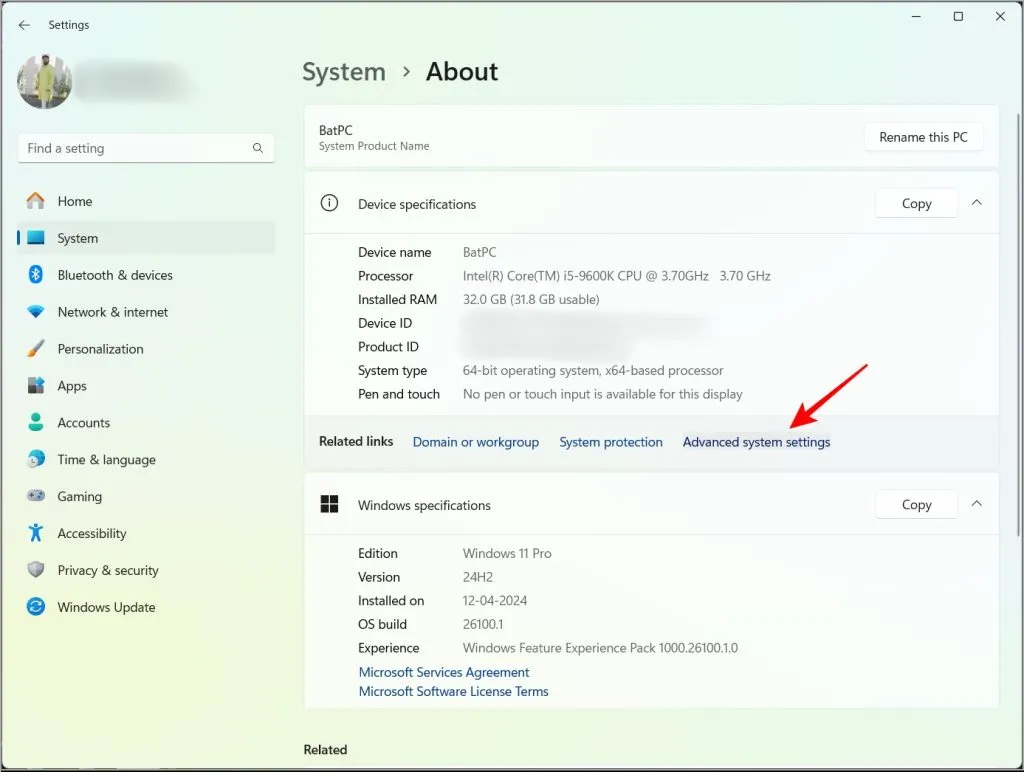
4. Dans la fenêtre Propriétés système qui s’ouvre, accédez à l’ onglet Matériel et cliquez sur le bouton Paramètres d’installation du périphérique .
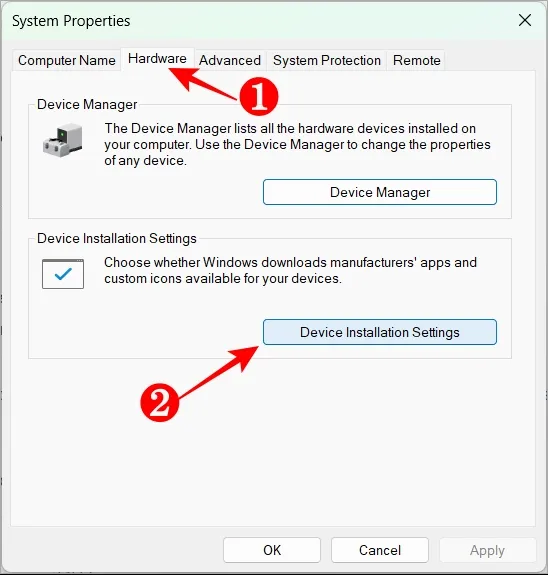
5. Choisissez Non (votre appareil pourrait ne pas fonctionner comme prévu) dans la fenêtre contextuelle et appuyez sur le bouton Enregistrer les modifications .
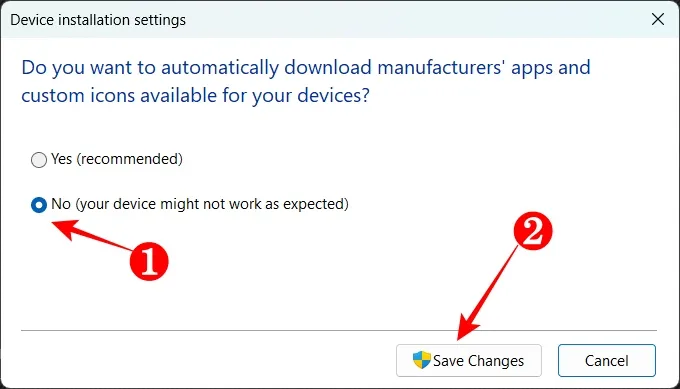
Ensuite, vous pouvez appuyer sur l’icône OK ou Fermer pour fermer la fenêtre Propriétés système .
Utilisez l’éditeur de stratégie de groupe pour désactiver les mises à jour automatiques des pilotes
L’éditeur de stratégie de groupe propose un autre moyen d’arrêter les mises à jour automatiques des pilotes. Cependant, les PC équipés de l’édition Windows 11 Home ne donnent pas accès à l’éditeur de stratégie de groupe. Voici les étapes pour les autres PC Windows 11 Edition.
1. Appuyez sur la touche Windows + S pour ouvrir la recherche Windows, tapez gpedit.msc et appuyez sur Entrée pour ouvrir l’éditeur de stratégie de groupe.
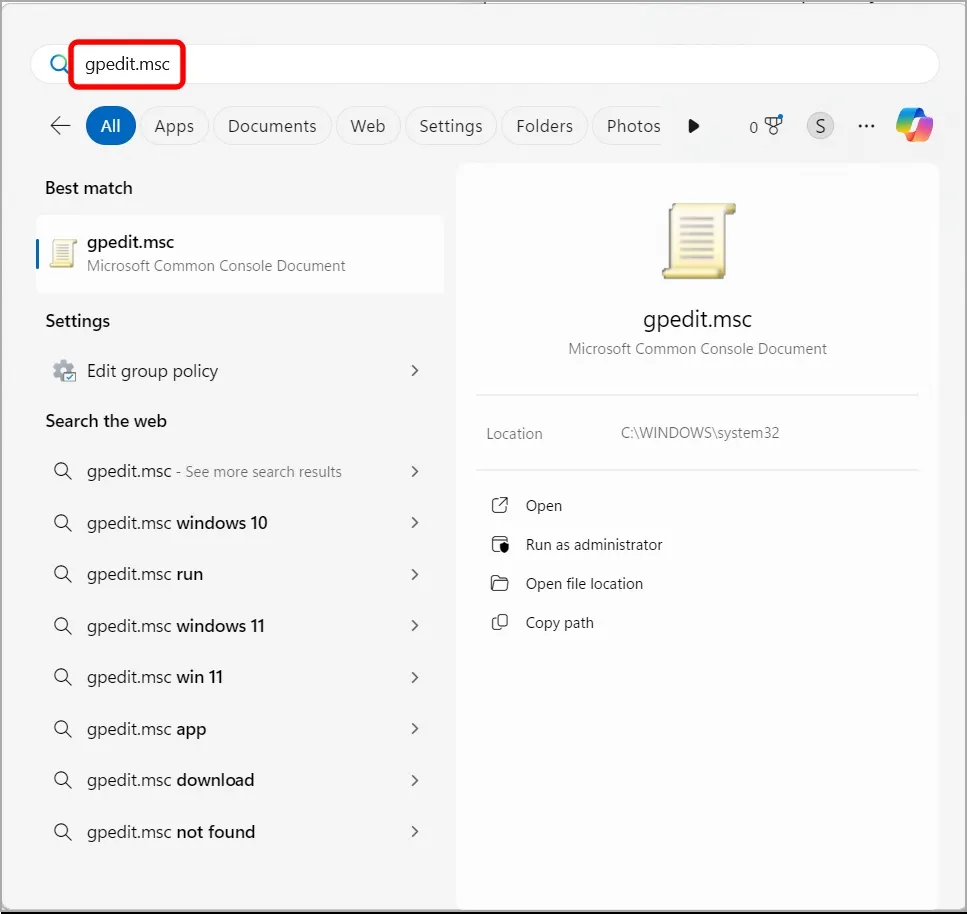
2. Lorsqu’une invite de contrôle de compte d’utilisateur apparaît pour demander l’autorisation, cliquez sur le bouton Oui . Dans la barre latérale gauche, accédez à ce chemin de dossier :
Computer Configuration > Administrative Templates > Windows Components > Windows Update > Manage updates offered from Windows Update
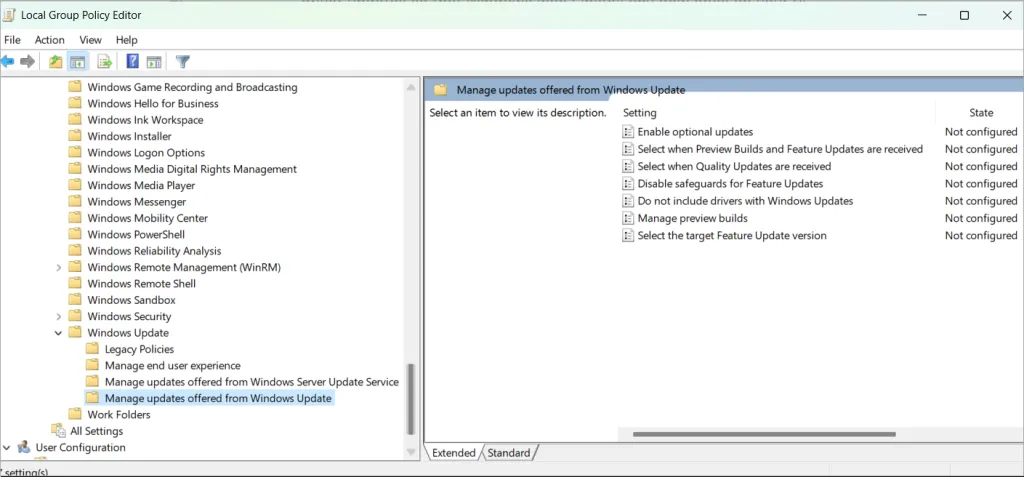
3. Dans le volet de droite, cliquez avec le bouton droit sur Ne pas inclure les pilotes avec les mises à jour Windows et choisissez Modifier dans le menu contextuel.
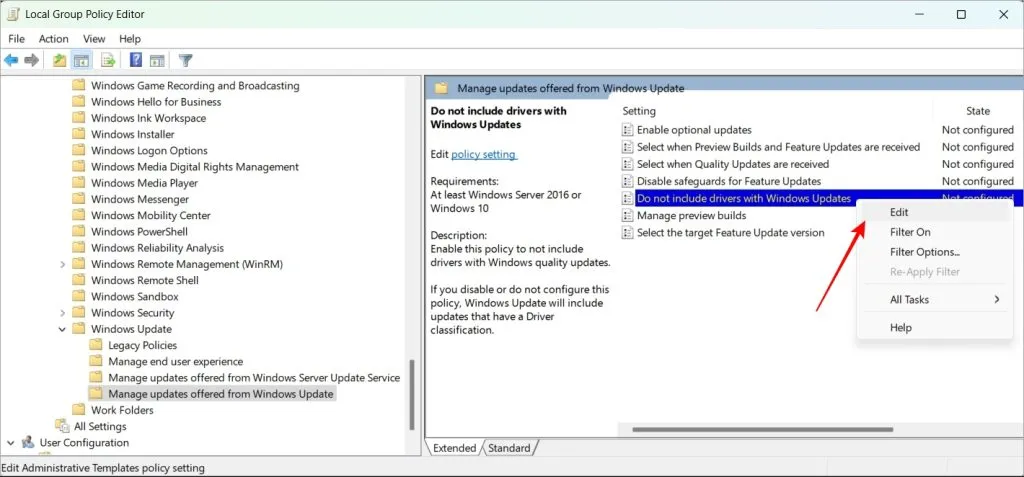
4. Choisissez l’option Activé , appuyez sur Appliquer dans le coin inférieur droit et appuyez sur OK pour fermer la fenêtre contextuelle.
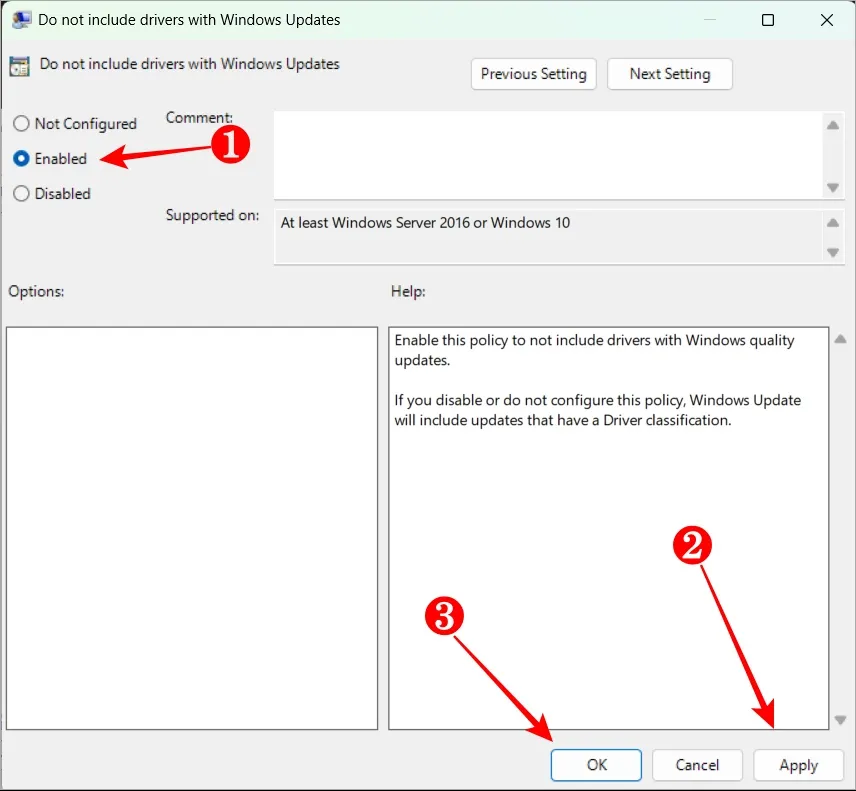
Après cela, les mises à jour Windows ne récupéreront pas les pilotes de périphérique de votre ordinateur. Si vous souhaitez annuler ces modifications, suivez le processus jusqu’à la troisième étape et choisissez Non configuré.
Utilisez l’Éditeur du Registre pour désactiver les mises à jour automatiques des pilotes
Si vous êtes à l’aise avec l’éditeur de registre, nous vous recommandons de sauvegarder d’abord le registre. Ensuite, suivez ces étapes :
1. Appuyez sur Windows + R pour ouvrir la boîte de dialogue Exécuter, tapez regedit et appuyez sur Entrée pour ouvrir l’éditeur de registre.
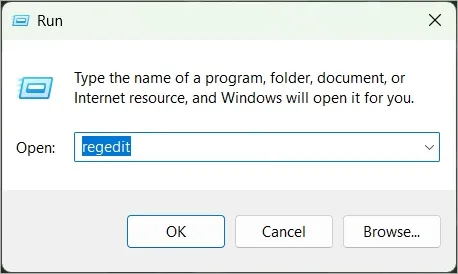
2. Lorsqu’une invite de contrôle de compte d’utilisateur apparaît pour demander l’autorisation, cliquez sur le bouton Oui . Accédez au chemin suivant dans la barre latérale gauche de l’éditeur de registre :
HKEY_LOCAL_MACHINE\SOFTWARE\Microsoft\Windows\CurrentVersion\DriverSearching
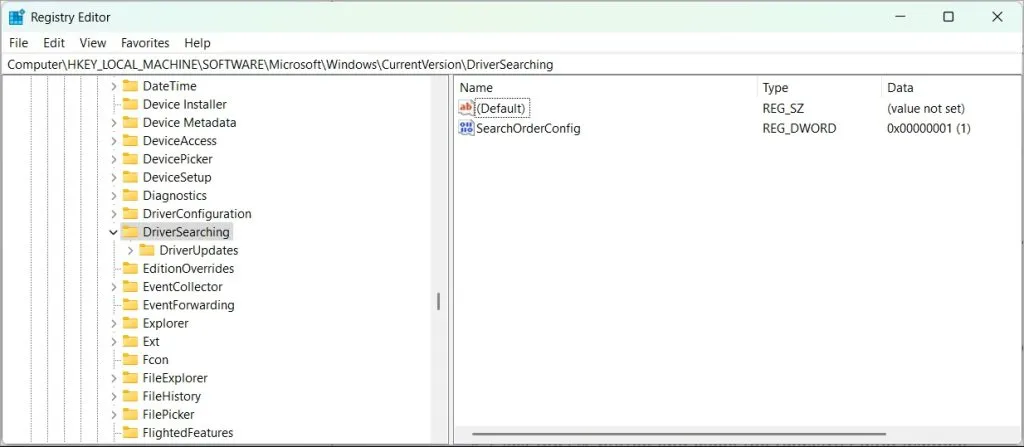
3. Double-cliquez sur la clé DWORD SearchOrderConfig et entrez la valeur 0 dans la zone Données de la valeur . Cliquez sur le bouton OK et fermez la fenêtre de l’éditeur de registre .
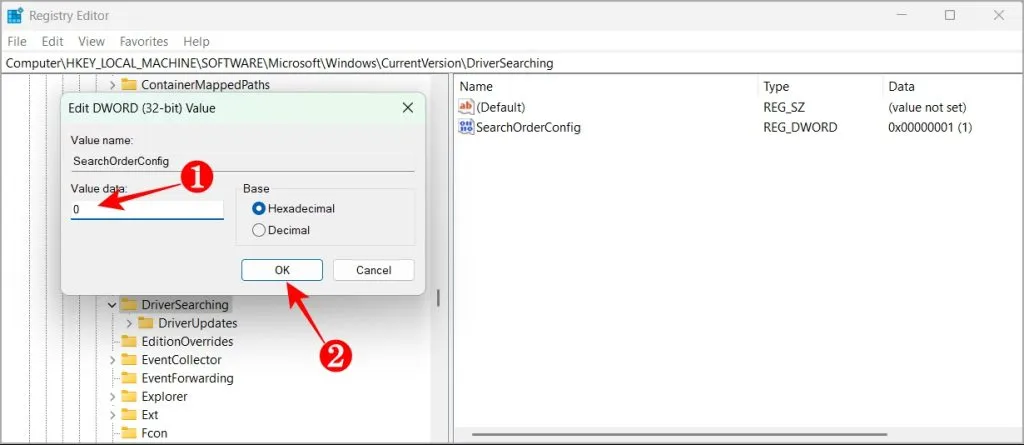
Redémarrez votre ordinateur pour appliquer les modifications. Pour annuler cette modification, suivez le processus et à l’étape 3, entrez la valeur 1 dans la zone Données de la valeur .
Plus manuel, pas automatique
Bien que les mises à jour automatiques des pilotes de Windows 11 soient une bénédiction, cela peut parfois rendre les choses difficiles. Surtout si vous utilisez une variété de composants ou de périphériques anciens et nouveaux avec votre PC. Cependant, cela ajoute à votre charge de rechercher et d’ajouter manuellement les pilotes les plus récents/stables pour les composants respectifs sur votre ordinateur. Pour un ordinateur stable et fonctionnant correctement, un tel effort en vaudrait la peine.


Laisser un commentaire